
Innholdsfortegnelse:
- Forfatter John Day [email protected].
- Public 2024-01-30 11:25.
- Sist endret 2025-01-23 15:02.

Over en sommer skapte jeg dette gulvpianoet. Det er litt modellert etter pianoet som ble omtalt i filmen "Big". Jeg brukte nesten 100 timer på å lage dette, men jeg regner med at det bare ville ta meg 30 timer hvis jeg skulle gjøre det igjen. Det er over 120 fot wire, 300 linjer med kode og utallige trebiter inni den. Jeg meldte meg inn på fylkesmessen vår og fikk stormester. Jeg gikk videre til statsmessen med det og fikk også stormester.
Gjør endringer eller forbedringer på ditt eget piano.
Ha det gøy og lykke til!
Trinn 1: Rekvisita
- Arduino Uno
- Brødbrett
- 1k motstander (12)
- 18-20 gauge (ca. 75 fot)
- Kryssfiner (3 fot x 4 fot)
- Akrylark (4 ark 18 "x24")
- Wood Lath (jeg brukte ca 160 fot)
- Sirkelsag (kniver - 24 tenner og 140 tenner)
- Alligatorklipp (36)
- 3/8 tommer tykk vindustetningstape (ca. 42 ")
- Hengsler (4-6 jo mindre jo bedre)
- Loddejern
- Lodding
- Spraylim
- Spraymaling
- Aluminiumsfolie
- Tre lim
- Superlim
- Klemmer
Andre husholdningsartikler og verktøy vil være nødvendig
Trinn 2: Tegne omrisset
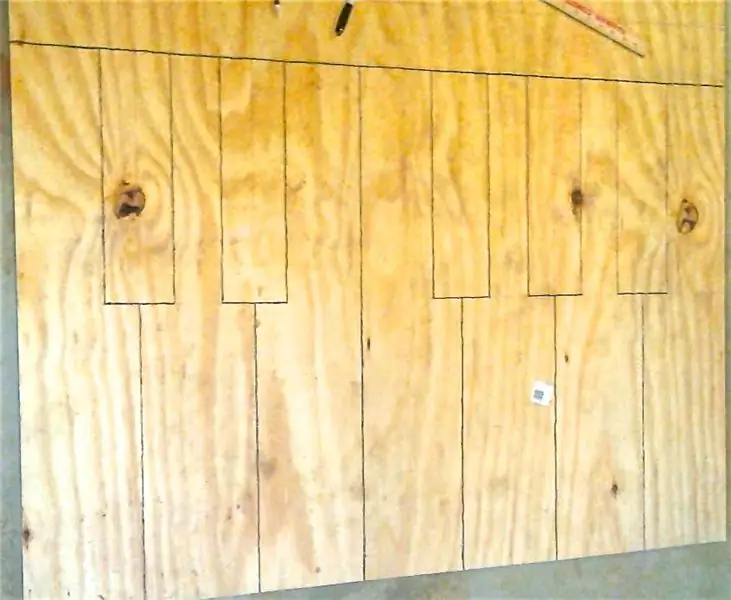
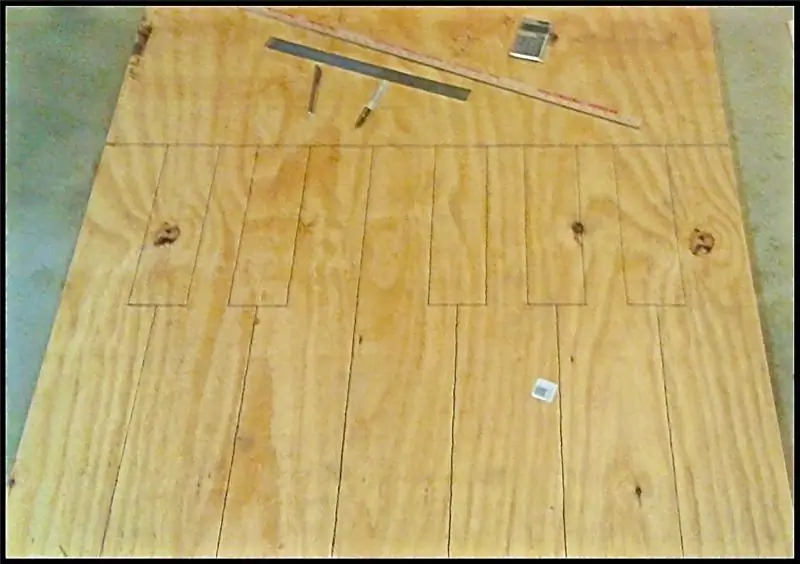
Jeg tegnet først omrisset til pianoet på kryssfinerplaten, slik at det var lettere å visualisere pianoet.
De hvite tastene måler 6 7/8 "x 33"
De svarte tastene er sentrert på kantene på de hvite tastene og måler 4 "x 15"
Lagringsområdet er 3 bredt og strekker seg over pianoet (4ft)
Trinn 3: Bygg delerne
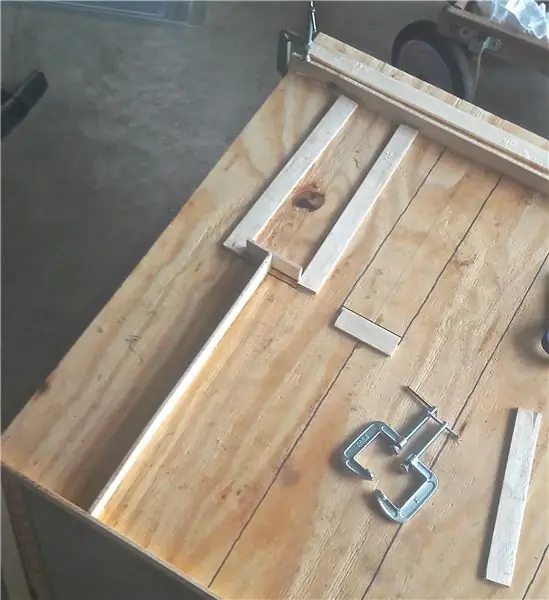
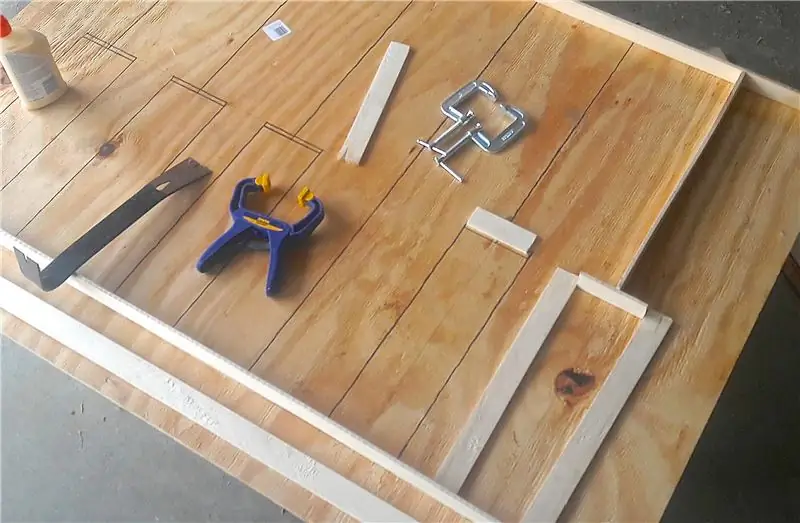


Først målte jeg og kuttet vedlisten slik at den skulle ha samme størrelse som linjene jeg tegnet i forrige trinn.
Deretter pusset jeg kantene for å unngå fremtidige skiver, og for et jevnere utseende.
Etter sliping brukte jeg Elmers trelim til å lime alle bitene ned. Jeg festet skilleveggene til kryssfiner i omtrent 30 minutter.
Jeg lagde deretter stigerør for hver nøkkel. Disse ville passe rett inn i nøkkelrommene og ville tillate nøklene å være i flukt med toppen. Jeg lagde stabler med lath som var 3 høye og la deretter lange lekter over toppen.
Trinn 4: Maling av pianoet




1. Jeg brukte den svarte spraymalen til å male de svarte tastene og oppbevaringsrommet.
2. Jeg lot den svarte malingen tørke i noen timer, så la jeg tape over den svarte.
3. Jeg sprayet deretter de hvite tastene hvite. Båndet holdt alle de svarte tastene svarte.
4. Etter at jeg lot malingen tørke, fjernet jeg tapen.
Merk: Du trenger ikke å male alle nøklene. Jeg malte dem bare, slik at jeg potensielt kunne bruke halvgjennomsiktig akryl senere.
Trinn 5: Klipp og mal akryl


1. mål dimensjonene til hver nøkkel og tegne en kopi av nøkkelen på arket med akryl.
2. Skjær akryl
Jeg prøvde først å bruke en akrylkniv, men dette mislyktes. Det endte med å knuse akrylarket i stedet.
Jeg brukte et sirkelsagblad med 200 tenner. Dette fungerte bra og kuttet raskt.
3. Kontroller at det er riktig størrelse
Hvis panelet er for stort, klipp litt av og sjekk igjen.
4. spraymaling akryl
Prøv å male så raskt og jevnt som mulig. Malingen liker å samle seg, og da ser den ikke like fin ut.
Trinn 6: Lag sensorputer
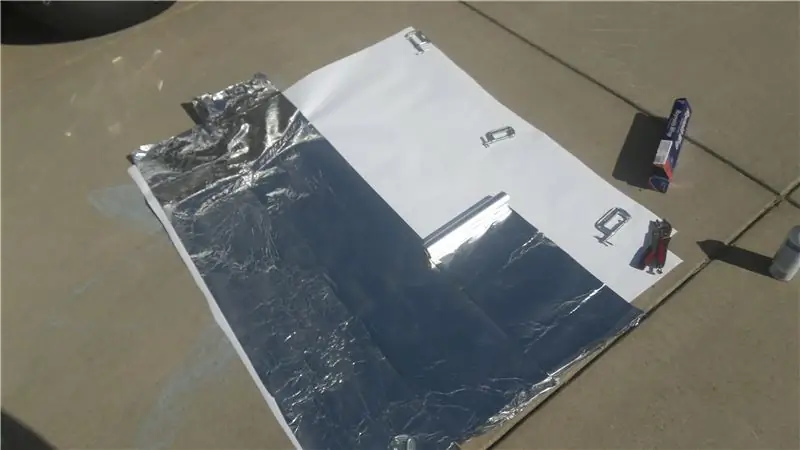
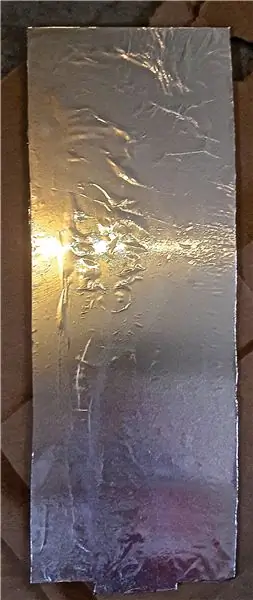

1. Dekk et stort ark med aluminiumsfolie. Jeg brukte spraylim og det fungerte bra. (Jo tyngre papiret er, desto bedre)
2. Skjær formene på tastene i putene. Jeg brukte bare en saks og grove estimater av lengde.
3. Tegn omrisset av putene på papiret.
Dette er et av de vanskeligste trinnene. Sørg for at du følger mønstrene og kutter langs linjene slik at et midtstykke stikker igjennom og de to halvdelene griper inn i hverandre uten å berøre.
4. Skjær putene i to
Jeg brukte en kniv, men hvis du har en xacto-kniv ville det fungert bedre.
5. Det andre stykket av sensorene går på akrylpanelene. Dekk til siden av panelet som ikke er malt med folie. (Spraylim fungerer utmerket!)
Gjenta disse trinnene for hver tast på tastaturet
Trinn 7: Monter tastene



1. Plasser stigerør
Lim disse ned med trelim
2. Legg skumstrimler
Legg skumstrimlene langs de vertikale (lange) endene av tastene. Disse fungerer som fjærer. Når akryl presses ned, kondenseres skummet og panelet senkes. Når akryl frigjøres, stiger skummet.
3. legg papir/folie
Legg folien mellom de to skumrekkene. Pass på at de to halvdelene ikke berører noe som helst.
4. Legg akryl på toppen av skummet.
Jeg syntes det var nyttig å merke akrylpanelene slik at jeg visste hvor panelene passet.
Nå har du noe som ligner på et tastatur, men det lar seg gjøre. I de neste trinnene vil vi legge til lyd på pianoet.
Trinn 8: Kabling

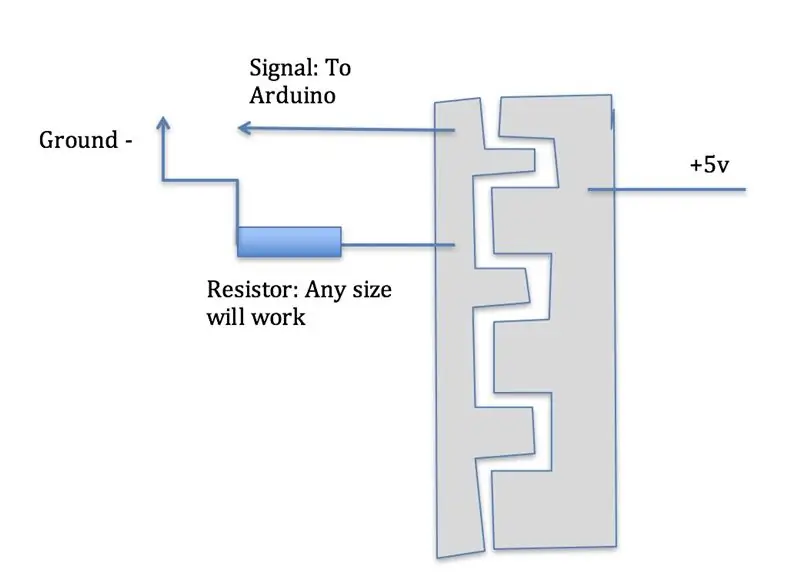

Heldigvis er det elektriske/ledningsnettet i dette prosjektet ganske enkelt. Den består av 3 ledninger som går til hver nøkkel og en motstand for hver nøkkel.
På den ene siden av bunnputen vil du koble til positiv spenning, og på de to andre, jord og en signalkabel. Signalkabelen går direkte inn i en digital inn/ut på Arduino. Jordledningen går gjennom en motstand (hvilken som helst verdi virker) og deretter til en felles jord. Alle ledningene er skjult i oppbevaringsrommet.
1. Bor 3 hull fra lagringen til hver nøkkel.
Disse hullene skal være store nok til å passe tråden gjennom.
2. før ledningen gjennom hullene.
For krokodilleklippene mine, kuttet jeg bare endene av ledninger. Jeg førte ledningen fra klippene gjennom de forhåndsborede hullene.
Fest to krokodilleklipp til en plate og en til den andre, 3. Loddetråder
Det neste trinnet er å lodde ledningen fra krokodilleklippene til de lange ledningene som går tilbake til Arduino og brødbrettet.
4. Koble til ledninger
Den ene ledningen som er koblet til to sitt eget panel, kobles direkte til 5v. For å gjøre dette, kjørte jeg en startkabel til den positive skinnen på et brødbrett, så hadde hver nøkkel en positiv ledning som gikk tilbake til denne positive skinnen.
På det andre panelet (den med to ledninger) kobler du den ene ledningen direkte til en digital inn/ut på Arduino -kortet. Den andre ledningen kobles til jord med en nedtrekksmotstand. Jeg koblet bakken til den negative brødbrettskinnen og brukte de små skinnene til å koble motstanden og ledningen til jord.
Trinn 9: Koden
Det er to hovedprogrammer for koden. Arduino -koden og pythonkoden. Arduino videresender bare informasjonen tilbake til datamaskinen ved hjelp av de serielle portene. Datamaskinen spiller deretter lydfilene basert på de angitte tallene.
1. Alle filene finnes i dette GitHub -depotet.
Sørg for å beholde alle filene i en mappe
2. Last opp filen "final_Arduino_Program" til Arduino
3. Sett arbeidsmappen til Python IDE til mappen som inneholder alle filene dine.
4. Åpne filen "1 octive final.py"
5. Bytt serieporten på linje 65 til porten som inneholder Arduino. (Jeg fant dette ved å bruke Arduino IDE)
6. Kjør programmet "1 octive final.py"
Det er instruksjoner for å endre instrumentet i python -filen
Ha det gøy!
Trinn 10: Forbedringer
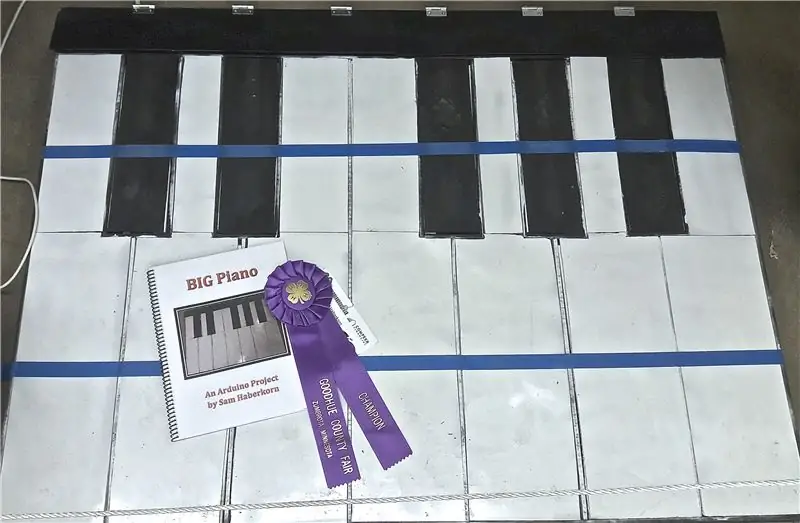


Jeg har få ideer til forbedringer for pianoet.
- Lag et spill som Guitar Hero
- Lag en oktavbryter for å la et bredere spekter av notater spilles
- Lag en instrumentbryter for å bytte mellom instrumenter
- Lag en GUI for enklere navigering
- Erstatt Arduino med en Raspberry Pi, slik at den ikke trenger å være koblet til en datamaskin
- lodde en PCB i stedet for et brødbrett
Forbedringer jeg har gjort
- Jeg laget et deksel for over lagringsområdet
- Jeg skar et hull i siden slik at dekselet kan lukkes og også kobles til datamaskinen
Anbefalt:
Ta flotte bilder med en iPhone: 9 trinn (med bilder)

Ta flotte bilder med en iPhone: De fleste av oss har med oss en smarttelefon overalt i disse dager, så det er viktig å vite hvordan du bruker smarttelefonkameraet ditt til å ta flotte bilder! Jeg har bare hatt en smarttelefon i et par år, og jeg har elsket å ha et greit kamera for å dokumentere ting jeg
Slik gjør du det: Installere Raspberry PI 4 Headless (VNC) med Rpi-imager og bilder: 7 trinn (med bilder)

Howto: Installere Raspberry PI 4 Headless (VNC) Med Rpi-imager og bilder: Jeg planlegger å bruke denne Rapsberry PI i en haug med morsomme prosjekter tilbake i bloggen min. Sjekk det gjerne ut. Jeg ønsket å begynne å bruke Raspberry PI igjen, men jeg hadde ikke tastatur eller mus på min nye plassering. Det var en stund siden jeg konfigurerte en bringebær
Teppe med sensorer/ RF -kommunikasjon med Arduino Micro: 4 trinn (med bilder)

Teppe med sensorer/ RF -kommunikasjon med Arduino Micro: Jeg avsluttet nylig installasjonen Like variert, som er laget av en serie lamper som reagerer på sensorene plassert i et teppe under lampene. Her er hvordan jeg laget teppet med trykksensorer. Jeg håper du finner det nyttig
Slik demonterer du en datamaskin med enkle trinn og bilder: 13 trinn (med bilder)

Slik demonterer du en datamaskin med enkle trinn og bilder: Dette er en instruksjon om hvordan du demonterer en PC. De fleste grunnkomponentene er modulære og fjernes lett. Det er imidlertid viktig at du er organisert om det. Dette vil bidra til å hindre deg i å miste deler, og også i å gjøre monteringen igjen
Gulvpiano: 9 trinn (med bilder)

Gulvpiano: Jeg laget dette gulvpianoet som et prosjekt for arbeid. Vi ble selvfølgelig inspirert av filmen BIG - du kjenner scenen - der Tom Hanks og Robert Loggia spiller på et gigantisk gulvpiano på FAO Schwarz. Det ga meg store problemer, og tok veldig, veldig
